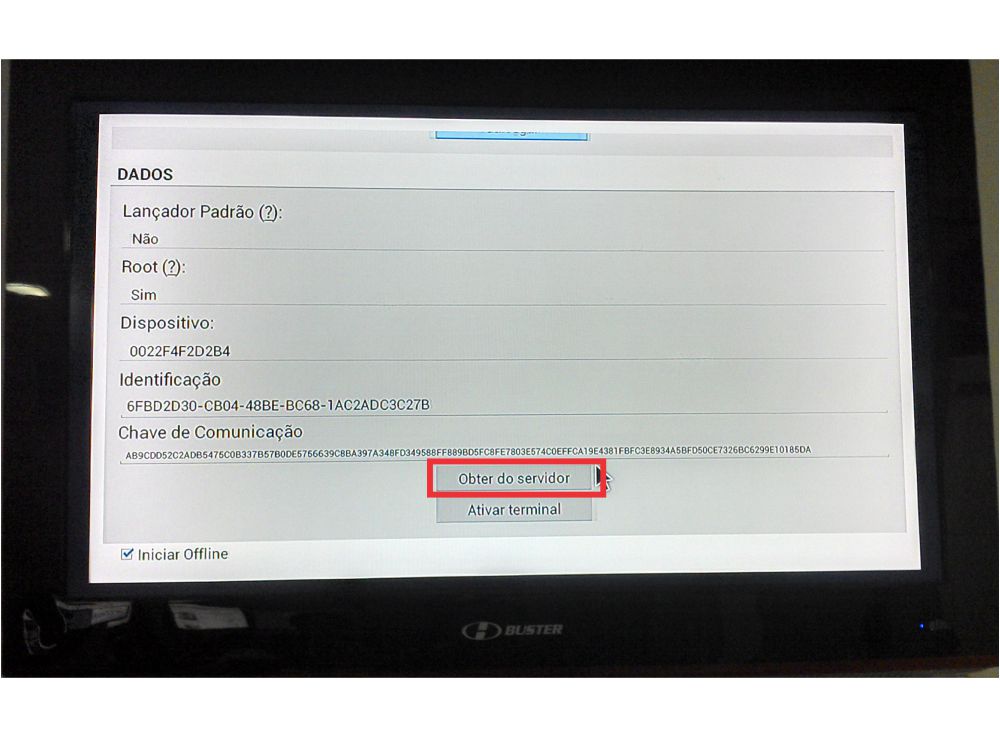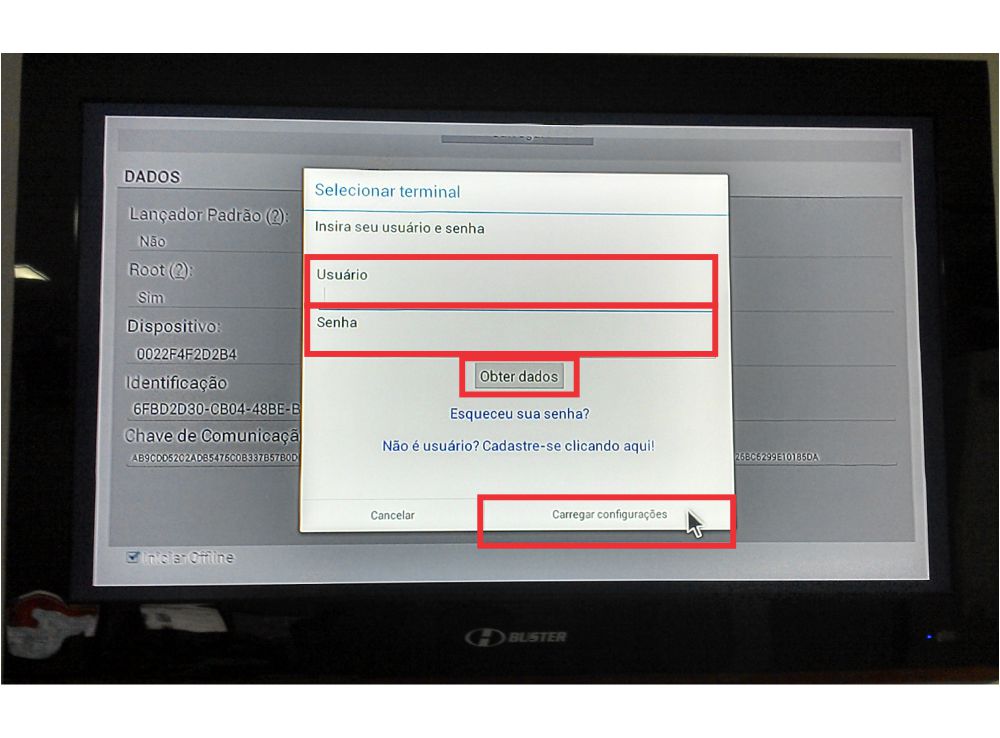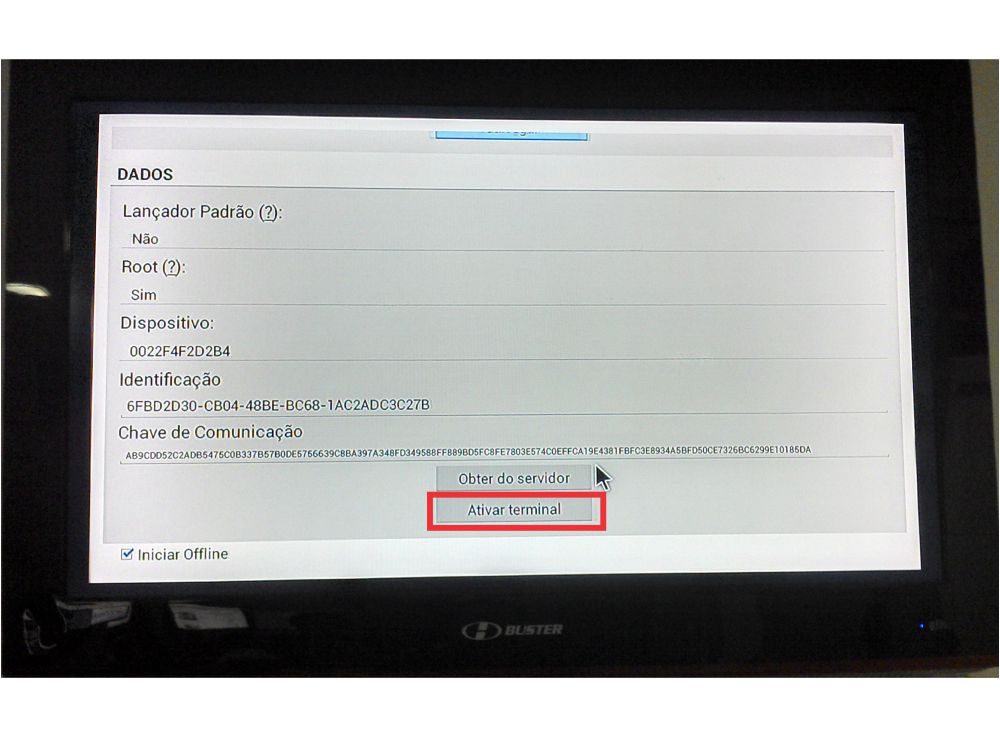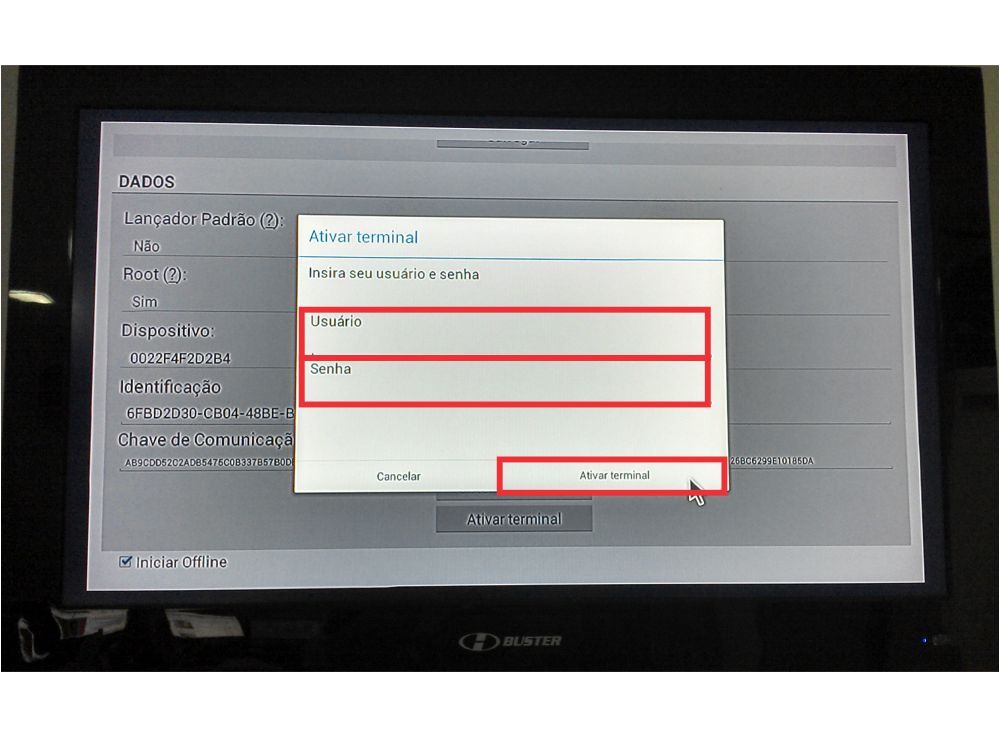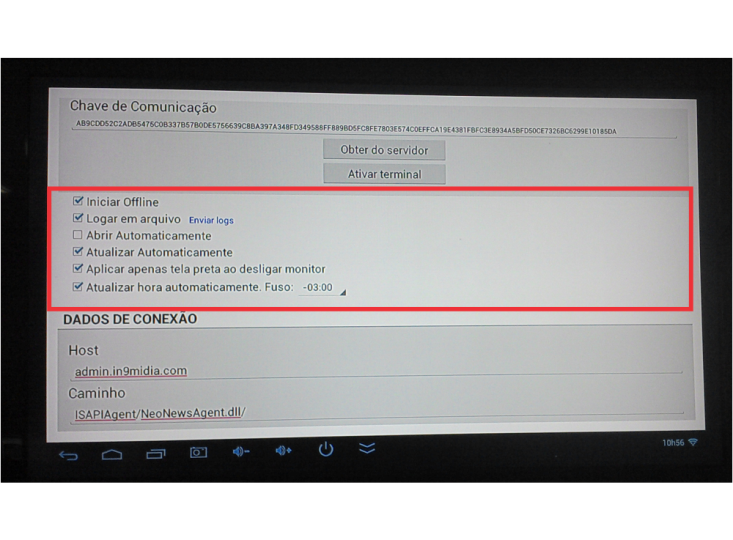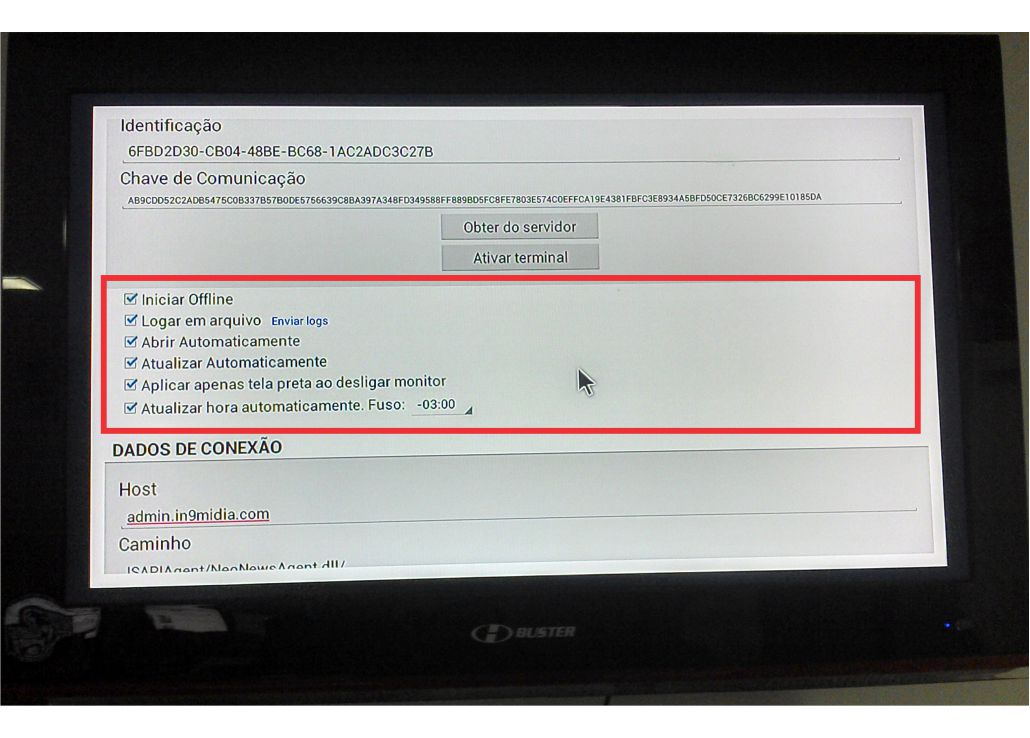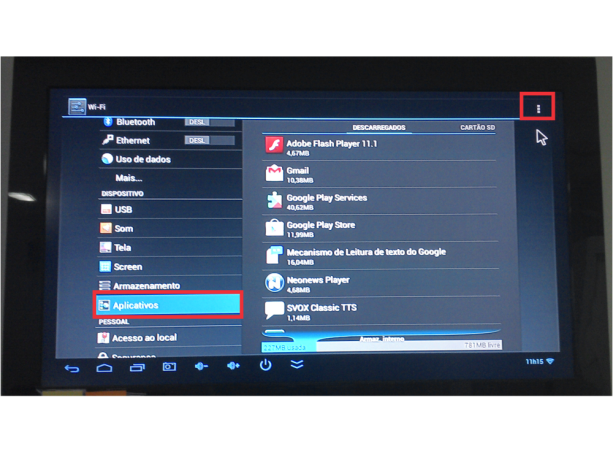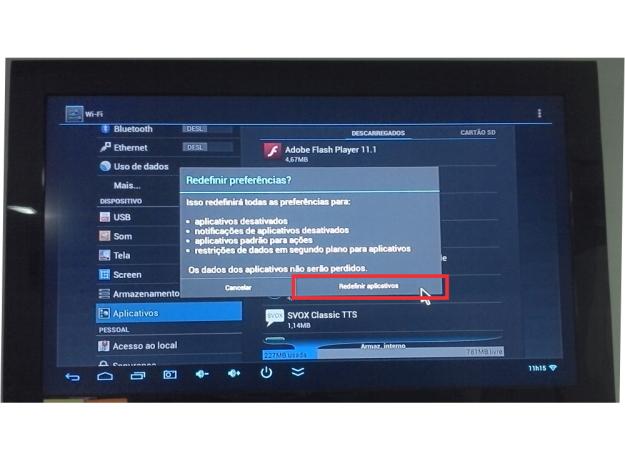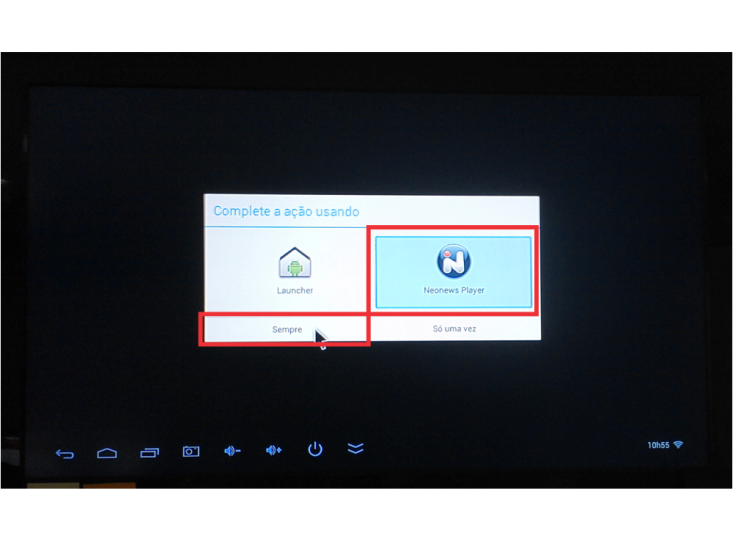Mudanças entre as edições de "Neonews Android"
(→Configurações do Android) |
(→Configurações do Android) |
||
| Linha 8: | Linha 8: | ||
== Configurações do Android == | == Configurações do Android == | ||
| − | + | <br> | |
| + | '''Passo 1:''' Inserir um Mouse na entrada USB do mini PC Android. | ||
| − | |||
| − | [[Image: | + | [[Image:manual_de_preparacao_do_dispositivo_android_html_3b517893.jpg|450px]] |
| − | + | ||
| − | + | ||
| − | |||
| − | [[Image:manual_de_preparacao_do_dispositivo_android_html_5da7a45d.jpg]]# '''Passo: Configurações/Redes Sem Fio e Outras ''' | + | '''Passo 2:''' Clicar no botão de acesso ao menu de aplicativos. |
| + | |||
| + | [[Image:manual_de_preparacao_do_dispositivo_android_html_1a1c315d.png|450px]] | ||
| + | |||
| + | '''Passo 3: '''Localizar e clicar no ícone para as '''Config. Google.''' | ||
| + | Clicar em Verificar aplicativos. | ||
| + | Desabilitar a opção. | ||
| + | |||
| + | [[Image:manual_de_preparacao_do_dispositivo_android_html_m71de90c8.png|450px]][[Image:manual_de_preparacao_do_dispositivo_android_html_38a4ecdd.png|450px]][[Image:manual_de_preparacao_do_dispositivo_android_html_m189ccc3a.png|450px]] | ||
| + | # '''Passo: '''Localizar e clicar no ícone para as '''Configurações do Sistema.''' | ||
| + | |||
| + | [[Image:manual_de_preparacao_do_dispositivo_android_html_5da7a45d.jpg|450px]] | ||
| + | # '''Passo: Configurações/Redes Sem Fio e Outras ''' | ||
4.1 - Passo: Ativar e configurar a rede Wi-Fi ou Ethernet: (ON) | 4.1 - Passo: Ativar e configurar a rede Wi-Fi ou Ethernet: (ON) | ||
| Linha 25: | Linha 34: | ||
| − | [[Image:manual_de_preparacao_do_dispositivo_android_html_m434b02e.jpg]]# '''Passo: Configurações/Pessoal''' | + | [[Image:manual_de_preparacao_do_dispositivo_android_html_m434b02e.jpg|450px]]# '''Passo: Configurações/Pessoal''' |
## - Passo: Alterar o idioma corrente do dispositivo (caso julgue necessário), através da opção ‘Idioma e Entrada’, e do item ‘Idioma’. | ## - Passo: Alterar o idioma corrente do dispositivo (caso julgue necessário), através da opção ‘Idioma e Entrada’, e do item ‘Idioma’. | ||
| − | [[Image:manual_de_preparacao_do_dispositivo_android_html_m4faac2ba.jpg]]# '''Passo: Configurações/Sistema''' | + | [[Image:manual_de_preparacao_do_dispositivo_android_html_m4faac2ba.jpg|450px]]# '''Passo: Configurações/Sistema''' |
## – Passo: Configurar a data do dispositivo, através da opção ‘Data e Hora’. Selecione o fuso horário de Brasília (GMT-03:00) e desabilite a atualização automática do fuso. Mantenha a atualização automática de data e hora habilitada. | ## – Passo: Configurar a data do dispositivo, através da opção ‘Data e Hora’. Selecione o fuso horário de Brasília (GMT-03:00) e desabilite a atualização automática do fuso. Mantenha a atualização automática de data e hora habilitada. | ||
| − | [[Image:manual_de_preparacao_do_dispositivo_android_html_4c6eeaf8.jpg]]# '''Passo: Configurações/Contas''' | + | [[Image:manual_de_preparacao_do_dispositivo_android_html_4c6eeaf8.jpg|450px]]# '''Passo: Configurações/Contas''' |
## – Passo: Adicionar uma conta do Google, com finalidade principal de acesso à Play Store. São necessárias as informações de login e senha. | ## – Passo: Adicionar uma conta do Google, com finalidade principal de acesso à Play Store. São necessárias as informações de login e senha. | ||
| − | [[Image:manual_de_preparacao_do_dispositivo_android_html_m133120fe.jpg]]== Desabilitar a transmissão de dados via DLNA == | + | [[Image:manual_de_preparacao_do_dispositivo_android_html_m133120fe.jpg|450px]]== Desabilitar a transmissão de dados via DLNA == |
# '''Passo:''' localizar o aplicativo '''eHomeMediaCenter '''e abrir-lo: | # '''Passo:''' localizar o aplicativo '''eHomeMediaCenter '''e abrir-lo: | ||
| − | [[Image:manual_de_preparacao_do_dispositivo_android_html_4fc3b924.jpg]]# '''Passo:''' clicar em '''Settings ou Configurações:''' | + | [[Image:manual_de_preparacao_do_dispositivo_android_html_4fc3b924.jpg|450px]]# '''Passo:''' clicar em '''Settings ou Configurações:''' |
| − | [[Image:manual_de_preparacao_do_dispositivo_android_html_m19a4ca36.jpg]]# '''Passo:''' desativar todas as opções que estão em '''On '''para '''OFF:''' | + | [[Image:manual_de_preparacao_do_dispositivo_android_html_m19a4ca36.jpg|450px]]# '''Passo:''' desativar todas as opções que estão em '''On '''para '''OFF:''' |
| − | [[Image:manual_de_preparacao_do_dispositivo_android_html_74c85b48.jpg]]== Instalando o NeoNews através da PlayStore == | + | [[Image:manual_de_preparacao_do_dispositivo_android_html_74c85b48.jpg|450px]]== Instalando o NeoNews através da PlayStore == |
# '''Passo:''' Localizar e clicar no ícone para a '''PlayStore.''' | # '''Passo:''' Localizar e clicar no ícone para a '''PlayStore.''' | ||
| − | [[Image:manual_de_preparacao_do_dispositivo_android_html_m121b2b2f.jpg]]# '''Passo:''' Realizar uma busca na PlayStore com o termo '''in9midia'''. | + | [[Image:manual_de_preparacao_do_dispositivo_android_html_m121b2b2f.jpg|450px]]# '''Passo:''' Realizar uma busca na PlayStore com o termo '''in9midia'''. |
| − | [[Image:manual_de_preparacao_do_dispositivo_android_html_2430ca19.jpg]]# '''Passo:''' Realizar o download do aplicativo '''Neonews Digital Signage.''' | + | [[Image:manual_de_preparacao_do_dispositivo_android_html_2430ca19.jpg|450px]]# '''Passo:''' Realizar o download do aplicativo '''Neonews Digital Signage.''' |
| − | [[Image:manual_de_preparacao_do_dispositivo_android_html_704ef8f7.jpg]]Observação: Durante a instalação, ative as atualizações automáticas. | + | [[Image:manual_de_preparacao_do_dispositivo_android_html_704ef8f7.jpg|450px]]Observação: Durante a instalação, ative as atualizações automáticas. |
== Configurando o NeoNews == | == Configurando o NeoNews == | ||
Edição das 18h34min de 29 de agosto de 2014
Configurar o Root do mini PC Android
Os procedimentos a serem realizados para esta configuração encontram-se disponíveis no seguinte tutorial.
Caso tenha preferência pelo endereço da web propriamente dito, o mesmo pode ser encontrado em: http://wiki.in9midia.com/index.php/Como_Fazer_Root.
Configurações do Android
Passo 1: Inserir um Mouse na entrada USB do mini PC Android.
Passo 2: Clicar no botão de acesso ao menu de aplicativos.
Passo 3: Localizar e clicar no ícone para as Config. Google.
Clicar em Verificar aplicativos. Desabilitar a opção.
- Passo: Localizar e clicar no ícone para as Configurações do Sistema.
- Passo: Configurações/Redes Sem Fio e Outras
4.1 - Passo: Ativar e configurar a rede Wi-Fi ou Ethernet: (ON)
4.2 - Passo: Desativar a rede Bluetooth (OFF)
 # Passo: Configurações/Pessoal
# Passo: Configurações/Pessoal
- - Passo: Alterar o idioma corrente do dispositivo (caso julgue necessário), através da opção ‘Idioma e Entrada’, e do item ‘Idioma’.
 # Passo: Configurações/Sistema
# Passo: Configurações/Sistema
- – Passo: Configurar a data do dispositivo, através da opção ‘Data e Hora’. Selecione o fuso horário de Brasília (GMT-03:00) e desabilite a atualização automática do fuso. Mantenha a atualização automática de data e hora habilitada.
- – Passo: Adicionar uma conta do Google, com finalidade principal de acesso à Play Store. São necessárias as informações de login e senha.
 == Desabilitar a transmissão de dados via DLNA ==
== Desabilitar a transmissão de dados via DLNA ==
- Passo: localizar o aplicativo eHomeMediaCenter e abrir-lo:
 # Passo: clicar em Settings ou Configurações:
# Passo: clicar em Settings ou Configurações:
 # Passo: desativar todas as opções que estão em On para OFF:
# Passo: desativar todas as opções que estão em On para OFF:
 == Instalando o NeoNews através da PlayStore ==
== Instalando o NeoNews através da PlayStore ==
- Passo: Localizar e clicar no ícone para a PlayStore.
 # Passo: Realizar uma busca na PlayStore com o termo in9midia.
# Passo: Realizar uma busca na PlayStore com o termo in9midia.
 # Passo: Realizar o download do aplicativo Neonews Digital Signage.
# Passo: Realizar o download do aplicativo Neonews Digital Signage.
 Observação: Durante a instalação, ative as atualizações automáticas.
Observação: Durante a instalação, ative as atualizações automáticas.
Configurando o NeoNews
- Passo: Localizar e clicar no ícone para as Configurações do NeoNews.
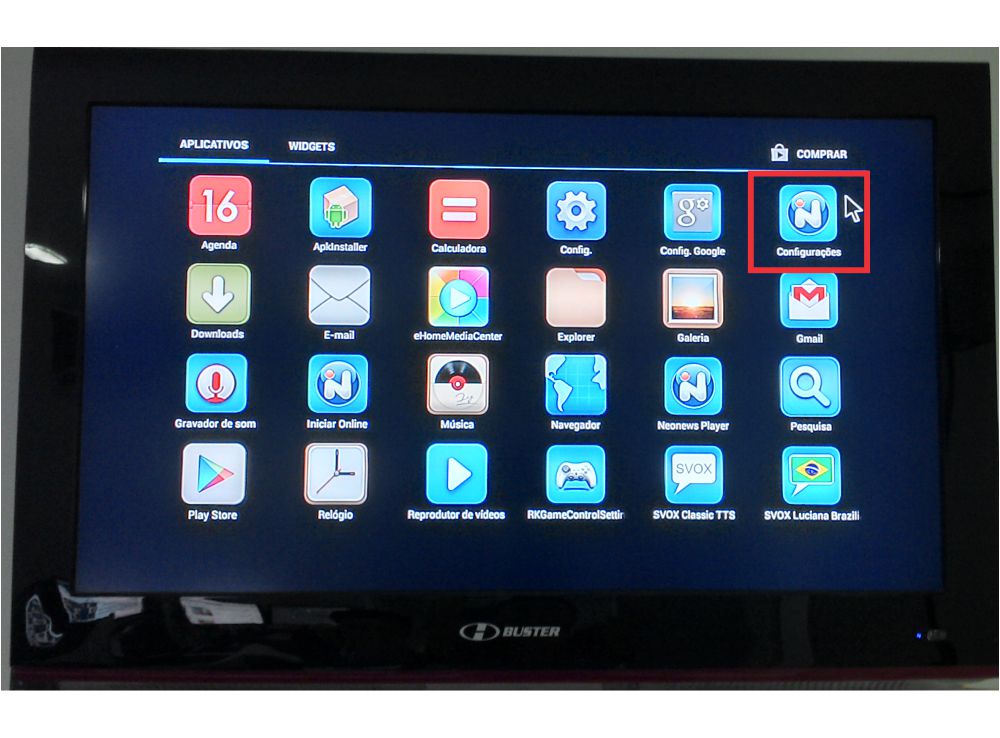 # Passo: Obtendo dados do Servidor
# Passo: Obtendo dados do Servidor
- - Role a tela para baixo e clique na opção Obter do Servidor. Insira seus dados de login e senha. Aguarde pelo carregamento dos dados. Logo após, selecione o terminal a ser utilizado e clique na opção Carregar Configurações.
- - Clique na opção Ativar o Terminal. Insira seus dados de login e senha.
- - Selecione as opções, conforme a imagem abaixo.
- – Ao clicar em Abrir Automaticamente, isso redefinirá todas as preferências para iniciar com o sistema Neonews.
- - Clique em Salvar Configurações.
- - Logo após em Sair ou Abrir Online.
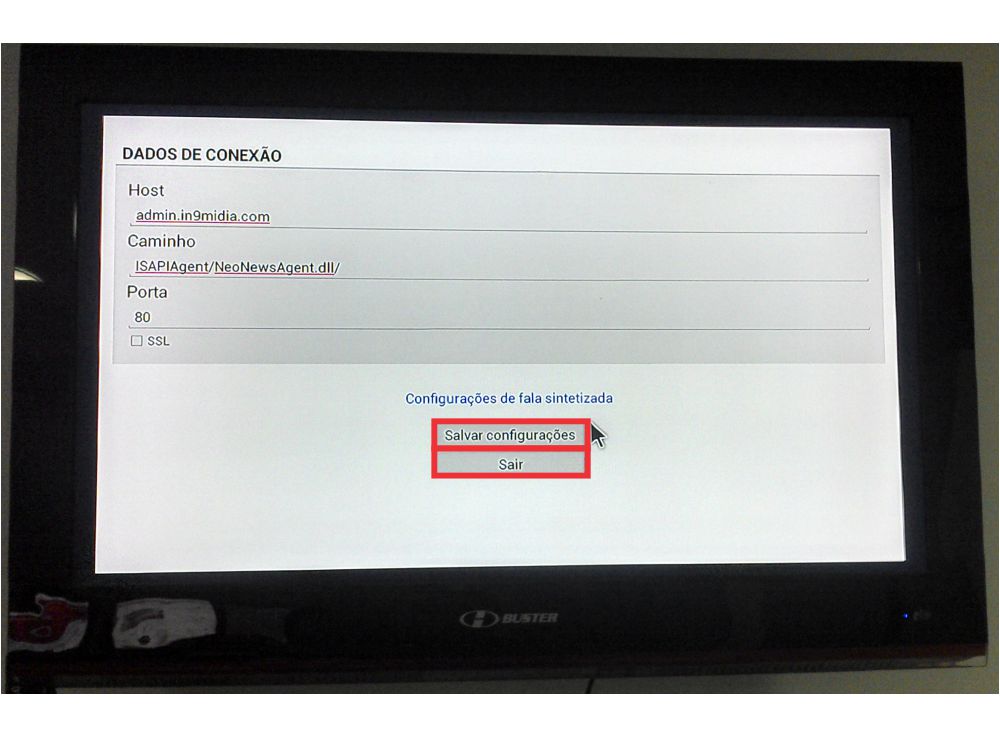
 == Configurando o modo Launcher ==
== Configurando o modo Launcher ==
Launcher é um termo bastante conhecido para quem curte personalizar o celular. Se você tem um dispositivo com o sistema operacional Android, provavelmente já reparou que a interface das telas iniciais contém ícones, wallpapers, atalhos, widgets, entre outros atrativos que vêm de fábrica. Isso pode ser alterado com os home launchers, ou simplesmente launchers, que são pequenos softwares que se baseiam na estrutura open-source do sistema do Google para habilitar a customização.
- Localizar e clicar no ícone para as Configurações.
- – Clicar no menu/opções superior
- – Clicar Redefinir Aplicativos
- – Escolha o modo de inicialização do sistema, Launcher ou Neonews.
- - Caso escolha o modo Launcher, o sistema iniciará conforme o padrão do android.
- – Caso escolha o modo Neonews, o sistema iniciará com o nosso aplicativo automaticamente.